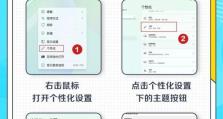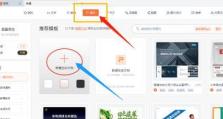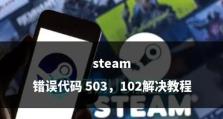电脑显示器同屏指令错误的解决方法(如何修复电脑显示器同屏指令错误的常见问题)
随着科技的发展,多屏幕设置已经成为人们常见的工作方式。然而,在使用多显示器时,有时候可能会遇到电脑显示器同屏指令错误的问题。这可能导致显示器无法正常同步显示,给工作和学习带来不便。本文将介绍一些常见的电脑显示器同屏指令错误,并提供解决方法,帮助读者快速修复这些问题。

一、无法启用扩展模式
无法启用扩展模式会导致第二个显示器无法正常工作,只能显示相同内容。解决方法是点击桌面空白处,选择“显示设置”,在“多个显示器”选项中选择“扩展这些显示”。如果这个选项无法使用,可以尝试更新显示驱动程序。
二、显示器无法被识别
显示器无法被识别可能是因为连接线松动或损坏导致的。检查连接线是否牢固连接,如有必要,更换连接线。也可以尝试重新启动电脑,重新识别显示器。
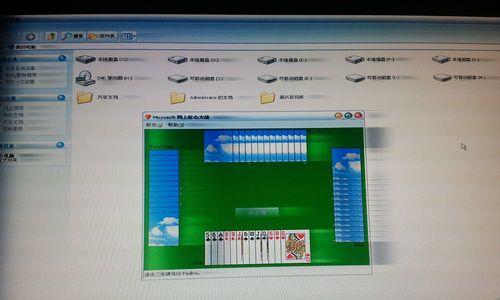
三、显示器出现黑屏
当一台显示器出现黑屏,而其他显示器正常工作时,可能是某个显示器的问题。尝试将黑屏的显示器与其他工作正常的显示器交换连接线,如果问题依旧存在,可能是显示器本身的问题,需要进行维修或更换。
四、分辨率不匹配
当多个显示器的分辨率不匹配时,可能会导致显示效果不佳。解决方法是在“显示设置”中调整各个显示器的分辨率,使其保持一致。
五、颜色不一致
不同显示器的颜色显示可能存在差异,导致工作效果受影响。可以尝试在操作系统的“显示设置”中进行颜色校准,使各个显示器的颜色保持一致。
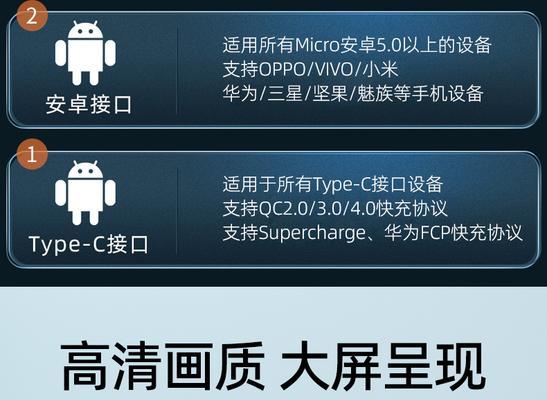
六、显示器频闪
显示器频繁闪烁可能是因为刷新率设置不正确。在“显示设置”中检查各个显示器的刷新率,并将其设置为适合的数值。
七、无法拖动窗口到另一个显示器
当无法将窗口拖动到另一个显示器上时,可能是因为操作系统的“多个显示器”设置没有启用。点击桌面空白处,选择“显示设置”,确保“多个显示器”选项已启用。
八、显示器画面模糊
如果显示器的画面模糊,可能是因为显示器的分辨率设置过低。在“显示设置”中将分辨率调整为适合显示器的数值。
九、投影仪无法正常显示
当使用投影仪进行投影时,可能会遇到无法正常显示的问题。检查投影仪的连接线是否正确连接,确保电脑已正确设置投影模式。
十、显示器无法自动休眠
当显示器无法自动进入休眠模式时,可能是因为电脑的电源管理设置不正确。在操作系统的电源选项中检查相关设置,并将其调整为适合的模式。
十一、无法调整显示器亮度
当无法调整显示器亮度时,可能是因为显示器本身的控制按钮损坏。可以尝试在操作系统的“显示设置”中调整亮度,或者更换显示器。
十二、显示器颜色失真
当显示器的颜色出现异常,例如过度偏黄或偏蓝等,可能是因为显示器的色彩配置错误。在操作系统的“显示设置”中进行色彩校准,使其恢复正常。
十三、显示器无法全屏显示
当无法将显示器调整为全屏显示时,可能是因为显示器的比例设置不正确。在“显示设置”中调整显示器的比例,使其能够全屏显示。
十四、显示器接口不兼容
如果电脑和显示器之间的接口不兼容,可能导致无法正常连接。检查电脑和显示器的接口类型,使用适配器或更换接口线解决兼容性问题。
十五、重新安装显示驱动程序
如果以上方法都无法解决问题,可以尝试重新安装电脑的显示驱动程序。卸载原有驱动程序后,从官方网站下载最新版本的驱动程序进行安装。
电脑显示器同屏指令错误可能会给我们的工作和学习带来很大的困扰。然而,通过逐个排查问题并采取相应的解决方法,我们可以快速修复这些问题。希望本文提供的解决方法能够帮助读者顺利解决电脑显示器同屏指令错误的问题,提高工作效率。